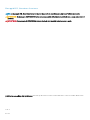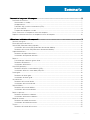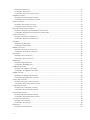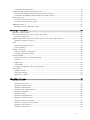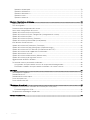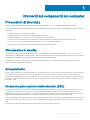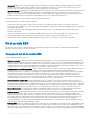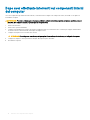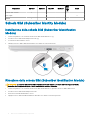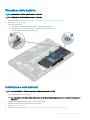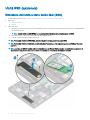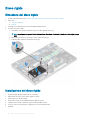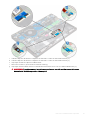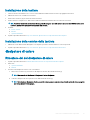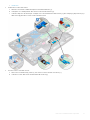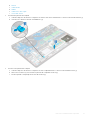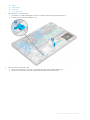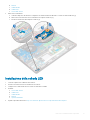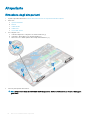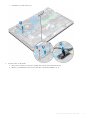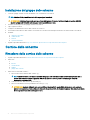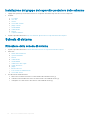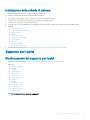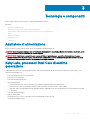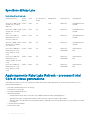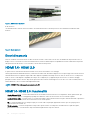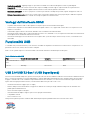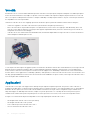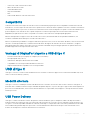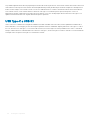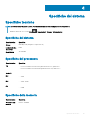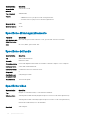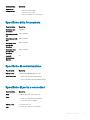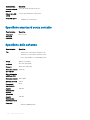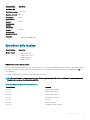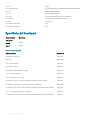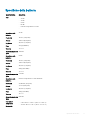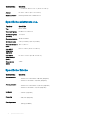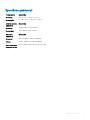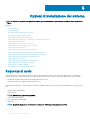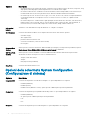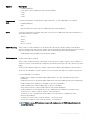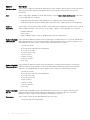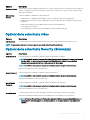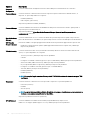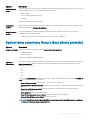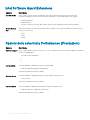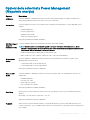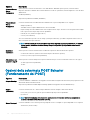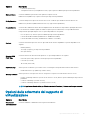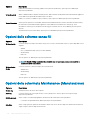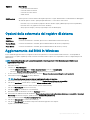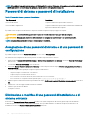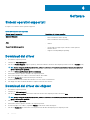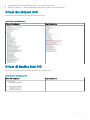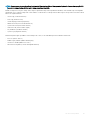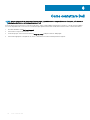Dell Latitude 5590 Manuale del proprietario
- Tipo
- Manuale del proprietario

Latitude 5590
Manuale d'uso
Modello normativo: P60F
Tipo normativo: P60F002

Messaggi di N.B., Attenzione e Avvertenza
N.B.: un messaggio N.B. (Nota Bene) indica informazioni importanti che contribuiscono a migliorare l'utilizzo del prodotto.
ATTENZIONE: Un messaggio di ATTENZIONE indica un danno potenziale all'hardware o la perdita di dati, e spiega come evitare il
problema.
AVVERTENZA: Un messaggio di AVVERTENZA indica un rischio di danni materiali, lesioni personali o morte.
© 2018 Dell Inc. o sue aliate. Tutti i diritti riservati. Dell, EMC e gli altri marchi sono marchi commerciali di Dell Inc. o delle sue sussidiarie. Gli altri marchi
possono essere marchi dei rispettivi proprietari.
2018 - 01
Rev. A02

Sommario
1 Interventi sui componenti del computer..........................................................................................................7
Precauzioni di sicurezza.....................................................................................................................................................7
Alimentazione in standby.............................................................................................................................................7
Accoppiamento.............................................................................................................................................................7
Protezione dalle scariche elettrostatiche (ESD).......................................................................................................7
Kit di servizio ESD .......................................................................................................................................................8
Trasporto dei componenti sensibili............................................................................................................................. 9
Prima di intervenire sui componenti interni del computer............................................................................................. 9
Dopo aver eettuato interventi sui componenti interni del computer....................................................................... 10
2 Rimozione e installazione dei componenti..................................................................................................... 11
Strumenti consigliati..........................................................................................................................................................11
Elenco delle dimensioni delle viti......................................................................................................................................11
Scheda SIM (Subscriber Identity Module).................................................................................................................... 12
Installazione della scheda SIM (Subscriber Identication Module).......................................................................12
Rimozione della scheda SIM (Subscriber Identication Module)..........................................................................12
Coperchio della base........................................................................................................................................................ 13
Rimozione del coperchio della base..........................................................................................................................13
Installazione del coperchio della base.......................................................................................................................14
Batteria...............................................................................................................................................................................14
Precauzioni per le batterie agli ioni di litio................................................................................................................ 14
Rimozione della batteria.............................................................................................................................................15
Installazione della batteria..........................................................................................................................................15
Unità SSD (opzionale)......................................................................................................................................................16
Rimozione dell'unità a stato solido M.2 (SSD)........................................................................................................ 16
Installazione dell'unità a stato solido (SSD) M.2..................................................................................................... 17
Disco rigido........................................................................................................................................................................ 18
Rimozione del disco rigido......................................................................................................................................... 18
Installazione del disco rigido...................................................................................................................................... 18
scheda WLAN................................................................................................................................................................... 19
Rimozione della scheda WLAN................................................................................................................................. 19
Installazione della scheda WLAN............................................................................................................................. 20
Scheda WWAN................................................................................................................................................................ 20
Rimozione della scheda WWAN...............................................................................................................................20
Installazione della scheda WWAN.............................................................................................................................21
Batteria a pulsante............................................................................................................................................................21
Rimozione della batteria a bottone........................................................................................................................... 21
Installazione della batteria a bottone....................................................................................................................... 22
Moduli di memoria............................................................................................................................................................22
Rimozione del modulo di memoria........................................................................................................................... 22
Installazione del modulo di memoria........................................................................................................................ 23
Tastiera.............................................................................................................................................................................. 23
Rimozione del reticolo della tastiera.........................................................................................................................23
Sommario
3

Rimozione della tastiera.............................................................................................................................................24
Installazione della tastiera..........................................................................................................................................27
Installazione della cornice della tastiera................................................................................................................... 27
dissipatore di calore..........................................................................................................................................................27
Rimozione del del dissipatore di calore ................................................................................................................... 27
Installazione del del dissipatore di calore................................................................................................................. 28
Ventola di sistema............................................................................................................................................................ 28
Rimozione della ventola di sistema ..........................................................................................................................28
Installazione della ventola di sistema ...................................................................................................................... 29
Porta connettore di alimentazione.................................................................................................................................29
Rimozione della porta del connettore di alimentazione......................................................................................... 29
Installazione della porta del connettore di alimentazione......................................................................................30
Cornice dello chassis....................................................................................................................................................... 30
Rimozione della cornice dello chassis......................................................................................................................30
Installazione della cornice dello chassis...................................................................................................................32
Touchpad...........................................................................................................................................................................32
Rimozione del touchpad............................................................................................................................................32
Installazione del touchpad.........................................................................................................................................34
Modulo smart card...........................................................................................................................................................34
Rimozione del lettore di smart card......................................................................................................................... 34
Installazione del lettore di smart card......................................................................................................................36
Scheda LED......................................................................................................................................................................36
Rimozione della scheda LED.....................................................................................................................................36
Installazione della scheda LED..................................................................................................................................37
Altoparlante.......................................................................................................................................................................38
Rimozione degli altoparlanti...................................................................................................................................... 38
Installazione dell'altoparlante.................................................................................................................................... 39
Cappuccio dei cardini.......................................................................................................................................................39
Rimozione del cappuccio dei cardini........................................................................................................................ 39
Installazione del cappuccio dei cardini.....................................................................................................................40
Gruppo schermo.............................................................................................................................................................. 40
Rimozione del gruppo dello schermo.......................................................................................................................40
Installazione del gruppo dello schermo....................................................................................................................44
Cornice dello schermo.....................................................................................................................................................44
Rimozione della cornice dello schermo ...................................................................................................................44
Installazione della cornice dello schermo ............................................................................................................... 45
Cardini dello schermo...................................................................................................................................................... 45
Rimozione dei cardini dello schermo........................................................................................................................45
Installazione dei cardini dello schermo.....................................................................................................................46
Pannello dello schermo....................................................................................................................................................47
Rimozione del pannello dello schermo.....................................................................................................................47
Installazione del pannello dello schermo..................................................................................................................48
Cavo dello schermo (eDP)..............................................................................................................................................49
Rimozione del cavo eDP............................................................................................................................................49
Installazione del cavo eDP........................................................................................................................................ 49
Fotocamera.......................................................................................................................................................................50
Rimozione della fotocamera..................................................................................................................................... 50
4
Sommario

Installazione della fotocamera................................................................................................................................... 51
Gruppo del coperchio posteriore dello schermo........................................................................................................... 51
Rimozione del gruppo del coperchio posteriore dello schermo.............................................................................51
Installazione del gruppo del coperchio posteriore dello schermo.........................................................................52
Scheda di sistema............................................................................................................................................................52
Rimozione della scheda di sistema...........................................................................................................................52
Installazione della scheda di sistema........................................................................................................................55
Supporto per i polsi..........................................................................................................................................................55
Ricollocamento del supporto per i polsi...................................................................................................................55
3 Tecnologia e componenti..............................................................................................................................57
Adattatore di alimentazione............................................................................................................................................ 57
Kaby Lake, processori Intel Core di settima generazione............................................................................................57
Speciche di Kaby Lake............................................................................................................................................ 58
Aggiornamento Kaby Lake Refresh - processori Intel Core di ottava generazione..................................................58
Speciche di Kaby Lake Refresh..............................................................................................................................59
DDR4................................................................................................................................................................................. 59
Dettagli sulla memoria DDR4.................................................................................................................................... 59
Errori di memoria........................................................................................................................................................60
HDMI 1.4- HDMI 2.0........................................................................................................................................................ 60
HDMI 1.4- HDMI 2.0: funzionalità............................................................................................................................ 60
Vantaggi dell'interfaccia HDMI..................................................................................................................................61
Funzionalità USB...............................................................................................................................................................61
USB 3.0/USB 3.1 Gen 1 (USB SuperSpeed)........................................................................................................... 61
Velocità........................................................................................................................................................................62
Applicazioni.................................................................................................................................................................62
Compatibilità...............................................................................................................................................................63
Vantaggi di DisplayPort rispetto a USB di tipo C................................................................................................... 63
USB di tipo C....................................................................................................................................................................63
Modalità alternata...................................................................................................................................................... 63
USB Power Delivery.................................................................................................................................................. 63
USB Type-C e USB 3.1...............................................................................................................................................64
4 Speciche del sistema.................................................................................................................................65
Speciche tecniche......................................................................................................................................................... 65
Speciche del sistema...............................................................................................................................................65
Speciche del processore.........................................................................................................................................65
Speciche della memoria.......................................................................................................................................... 65
Speciche di immagazzinamento............................................................................................................................ 66
Speciche dell'audio.................................................................................................................................................. 66
Speciche video.........................................................................................................................................................66
Speciche della fotocamera......................................................................................................................................67
Speciche di comunicazione.....................................................................................................................................67
Speciche di porte e connettori...............................................................................................................................67
Speciche smartcard senza contatto......................................................................................................................68
Speciche dello schermo..........................................................................................................................................68
Speciche della tastiera............................................................................................................................................ 69
Sommario
5

Speciche del touchpad............................................................................................................................................70
Speciche della batteria.............................................................................................................................................71
Speciche adattatore c.a.......................................................................................................................................... 72
Speciche siche....................................................................................................................................................... 72
Speciche ambientali.................................................................................................................................................73
5 Opzioni di installazione del sistema.............................................................................................................. 74
Sequenza di avvio.............................................................................................................................................................74
Tasti di navigazione..........................................................................................................................................................75
Panoramica della congurazione del sistema............................................................................................................... 75
Accesso alla Congurazione del sistema.......................................................................................................................75
Opzioni della schermata General (Generale)................................................................................................................ 75
Opzioni della schermata System Conguration (Congurazione di sistema)........................................................... 76
Opzioni della schermata video........................................................................................................................................79
Opzioni della schermata Security (Sicurezza)..............................................................................................................79
Opzioni della schermata Secure Boot (Avvio protetto)................................................................................................81
Intel Software Guard Extensions....................................................................................................................................82
Opzioni della schermata Performance (Prestazioni)...................................................................................................82
Opzioni della schermata Power Management (Risparmio energia)...........................................................................83
Opzioni della schermata POST Behavior (Funzionamento del POST)......................................................................84
Opzioni della schermata del supporto di virtualizzazione........................................................................................... 85
Opzioni dello schermo senza li..................................................................................................................................... 86
Opzioni della schermata Maintenance (Manutenzione)..............................................................................................86
Opzioni della schermata del registro di sistema............................................................................................................87
Aggiornamento del BIOS in Windows............................................................................................................................87
Password di sistema e password di installazione......................................................................................................... 88
Assegnazione di una password di sistema e di una password di congurazione............................................... 88
Eliminazione o modica di una password di installazione e di sistema esistente................................................88
6 Software......................................................................................................................................................90
Sistemi operativi supportati............................................................................................................................................90
Download dei driver.........................................................................................................................................................90
Download del driver del chipset..................................................................................................................................... 90
Driver del chipset Intel......................................................................................................................................................91
Driver di Graca Intel HD.................................................................................................................................................91
7 Risoluzione dei problemi...............................................................................................................................92
Diagnostica avanzata della valutazione del sistema di pre-avvio (ePSA)..................................................................92
Esecuzione diagnostica ePSA.................................................................................................................................. 92
Reimpostazione dell'orologio in tempo reale.................................................................................................................92
8 Come contattare Dell...................................................................................................................................94
6
Sommario

Interventi sui componenti del computer
Precauzioni di sicurezza
Il capitolo dedicato alle precauzioni di sicurezza fornisce istruzioni dettagliate su cosa fare prima di procedere allo smontaggio.
Prima di eseguire procedure di installazione o riparazione che prevedono operazioni di smontaggio o riassemblaggio, osservare le seguenti
precauzioni.
• Spegnere il sistema e tutte le periferiche collegate.
• Scollegare il sistema e tutte le periferiche collegate dall'alimentazione CA.
• Scollegare dal sistema tutti i cavi di rete, telefonici e delle linee di telecomunicazione.
• Per evitare il rischio di scariche elettrostatiche, quando si interviene all'interno di notebook utilizzare un kit di servizio ESD.
• Dopo aver rimosso un componente del sistema, posizionarlo con cura su un tappetino antistatico.
• Indossare scarpe con suole di gomma isolanti per ridurre la possibilità di elettrocuzione.
Alimentazione in standby
I prodotti Dell con alimentazione in standby devono essere scollegati dalla presa elettrica prima di aprire il case. In sostanza, i sistemi con
alimentazione in standby rimangono alimentati anche da spenti. L'alimentazione interna consente di accendere (Wake on LAN) e mettere in
sospensione il sistema da remoto, con in più altre funzionalità avanzate di risparmio energia.
1Scollegamento, premendo e tenendo premuto il pulsante di alimentazione per 15 secondi dovrebbe elettrostatiche del valore residuo
alimentazione nella scheda di sistema, notebook
Accoppiamento
Il metodo dell'accoppiamento consente di collegare due o più conduttori di messa a terra allo stesso potenziale elettrico. Questa operazione
viene eseguita utilizzando un kit di servizio ESD (scariche elettrostatiche). Nel collegare un cavo di associazione, controllare che sia
collegato all'hardware bare metal e mai a una supercie in metallo non verniciato o in altro materiale. Il cinturino da polso deve essere stretto
e a contatto con la pelle; prima di eettuare l'associazione con l'apparecchiatura, l'utente deve rimuovere tutti i gioielli, ad esempio orologi,
braccialetti o anelli.
Protezione dalle scariche elettrostatiche (ESD)
Le scariche elettrostatiche sono una delle preoccupazioni principali quando si maneggiano componenti elettronici, in particolare se molto
sensibili, come le schede di espansione, i processori, i moduli di memoria DIMM e le schede di sistema. Persino la minima scarica può
danneggiare i circuiti anche in modo imprevisto, ad esempio con problemi intermittenti o una minore durata del prodotto. Mentre il settore
spinge per ridurre i requisiti di alimentazione a fronte di una maggiore densità, la protezione ESD interessa sempre di più.
A causa della maggiore densità dei semiconduttori utilizzati negli ultimi prodotti Dell, ora la sensibilità ai possibili danni da elettricità statica è
superiore rispetto al passato. Per questo motivo, alcuni metodi precedentemente approvati per la gestione dei componenti non sono più
validi.
Due tipi di protezione contro i danni da scariche elettrostatiche sono i guasti gravi e intermittenti.
1
Interventi sui componenti del computer 7

• Guasti gravi: rappresentano circa il 20% degli errori da ESD. Il danno provoca una perdita di funzionalità del dispositivo immediata e
completa. Un esempio di guasto grave è quello di una memoria DIMM che, dopo una scossa elettrostatica, genera un sintomo "No
POST/No Video" emettendo un segnale acustico di memoria mancante o non funzionante.
• Guasti intermittenti: rappresentano circa l'80% degli errori da ESD. L'elevato tasso di errori intermittenti indica che la maggior parte dei
danni che si vericano non è immediatamente riconoscibile. Il modulo DIMM riceve una scossa elettrostatica, ma il tracciato è solo
indebolito e non produce sintomi osservabili nell'immediato. La traccia indebolita può impiegare settimane o mesi prima di manifestare
problemi e nel frattempo può compromettere l'integrità della memoria, errori di memoria intermittenti, ecc.
Il danno più dicile da riconoscere e risolvere i problemi è l'errore intermittente.
Per prevenire danni ESD, eseguire le seguenti operazioni:
• Utilizzare un cinturino ESD cablato completo di messa a terra. L'uso di cinturini antistatici wireless non è ammesso, poiché non
forniscono protezione adeguata. Toccare lo chassis prima di maneggiarne i componenti non garantisce un'adeguata protezione alle parti
più sensibili ai danni da ESD.
• Tutti questi componenti vanno maneggiati in un'area priva di elettricità statica. Se possibile, utilizzare rivestimenti antistatici da
pavimento e da scrivania.
• Quando si estrae dalla confezione un componente sensibile all'elettricità statica, non rimuoverlo dall'involucro antistatico no al
momento dell'installazione. Prima di aprire la confezione antistatica, scaricare l'elettricità statica dal proprio corpo.
• Prima di trasportare un componente sensibile all'elettricità statica, riporlo in un contenitore o una confezione antistatica.
Kit di servizio ESD
Il kit di servizio non monitorato è quello utilizzato più comunemente. Ogni kit di servizio include tre componenti principali: tappetino
antistatico, cinturino da polso e cavo per l'associazione.
Componenti del kit di servizio ESD
I componenti del kit di servizio ESD sono:
• Tappetino antistatico: il tappetino antistatico è disperdente ed è possibile riporvi i componenti durante le operazioni di manutenzione.
Quando si utilizza un tappetino antistatico, il cinturino da polso deve essere stretto e il cavo di associazione collegato al tappetino e a un
qualsiasi componente bare metal del sistema al quale si lavora. Dopodiché, è possibile rimuovere i componenti per la manutenzione dal
sacchetto di protezione ESD e posizionarli direttamente sul tappetino. Gli elementi sensibili alle scariche elettrostatiche possono essere
maneggiati e riposti in tutta sicurezza sul tappetino ESD, nel sistema o dentro una borsa.
• Cinturino da polso e cavo di associazione: il cinturino da polso e il cavo di associazione possono essere collegati direttamente al polso e
all'hardware bare metal se non è necessario il tappetino ESD oppure al tappetino antistatico per proteggere l'hardware
momentaneamente riposto sul tappetino. Il collegamento sico del cinturino da polso e del cavo di associazione fra l'utente, il tappetino
ESD e l'hardware è noto come "associazione". Utilizzare i kit di servizio solo con un cinturino da polso, un tappetino e un cavo di
associazione. Non utilizzare mai cinturini da polso senza cavi. Tenere sempre presente che i li interni del cinturino da polso sono
soggetti a danni da normale usura e vanno controllati regolarmente con l'apposito tester per evitare accidentali danni all'hardware ESD.
Si consiglia di testare il cinturino da polso e il cavo di associazione almeno una volta alla settimana.
• Tester per cinturino da polso ESD: i li interni del cinturino ESD sono soggetti a usura. Quando si utilizza un kit non monitorato, è
buona norma testare regolarmente il cinturino prima di ogni chiamata di servizio e, comunque, almeno una volta alla settimana. Il modo
migliore per testare il cinturino da polso è utilizzare l'apposito tester. Se non si dispone di un tester per il cinturino da polso, rivolgersi alla
sede regionale per richiederne uno. Per eseguire il test, collegare al tester il cavo di associazione del cinturino legato al polso e spingere il
pulsante di esecuzione del test. Se il test ha esito positivo, si accende un LED verde; nel caso contrario, si accender un LED rosso.
• Elementi di isolamento: è fondamentale che i dispositivi sensibili alle scariche elettrostatiche, come gli alloggiamenti in plastica del
dissipatore di calore, siano lontani dalle parti interne con funzione di isolamento, che spesso sono altamente cariche.
• Ambiente operativo: prima di implementare il kit di servizio ESD, valutare la situazione presso la sede del cliente. Ad esempio, distribuire
il kit in un ambiente server è diverso dal farlo in un ambiente desktop o di un portatile. I server sono solitamente installati in rack
all'interno di un data center, mentre i desktop o i portatili si trovano in genere sulle scrivanie degli uci. Prediligere sempre un'area di
lavoro ampia e piatta, priva di ingombri e sucientemente grande da potervi riporre il kit ESD lasciando ulteriore spazio per il tipo di
sistema da riparare. Inoltre, l'area di lavoro deve essere tale da non consentire scariche elettrostatiche. Prima di maneggiare i
componenti hardware, controllare che i materiali isolanti presenti nell'area di lavoro, come il polistirolo e altri materiali plastici, si trovino
sempre ad almeno 30 cm di distanza dalle parti sensibili.
• Packaging ESD: i dispositivi sensibili alle scariche elettrostatiche devono essere imballati con materiale antistatico, preferibilmente borse
antistatiche. Tuttavia, il componente danneggiato deve essere sempre restituito nella stessa borsa e nello stesso imballaggio ESD del
componente nuovo. La borsa ESD deve essere ripiegata e richiusa con nastro avvolto; utilizzare inoltre lo stesso materiale di imballaggio
della scatola originale del componente nuovo. Al momento di rimuoverli dalla confezione, i dispositivi sensibili alle scariche elettrostatiche
8
Interventi sui componenti del computer

devono essere riposti solo su superci di lavoro protette dalle scariche ESD e mai sopra la borsa, che è protetta solo all'interno. Questi
elementi possono essere maneggiati e riposti solo sul tappetino ESD, nel sistema o dentro una borsa antistatica.
• Trasporto dei componenti sensibili: quando si trasportano componenti sensibili alle scariche elettrostatiche, ad esempio le parti di
ricambio o componenti da restituire a Dell, per la sicurezza del trasporto è fondamentale riporli all'interno di sacchetti antistatici.
Riepilogo della protezione ESD
Durante la manutenzione dei prodotti Dell, si consiglia che i tecnici dell'assistenza sul campo utilizzino sempre la normale protezione ESD
cablata con cinturino per la messa a terra e il tappetino antistatico protettivo. Inoltre, durante la manutenzione per i tecnici è fondamentale
mantenere i componenti sensibili separati da tutte le parti dell'isolamento e utilizzare sacchetti antistatici per il trasporto dei componenti
sensibili.
Trasporto dei componenti sensibili
Quando si trasportano componenti sensibili alle scariche elettrostatiche, ad esempio le parti di ricambio o componenti da restituire a Dell,
per la sicurezza del trasporto è fondamentale riporli all'interno di sacchetti antistatici.
Sollevamento delle apparecchiature
Rispettare le seguenti linee guida nel sollevare le apparecchiature pesanti:
ATTENZIONE
: Non sollevare pesi superiori ai 20 kg. Utilizzare sempre altre risorse o un dispositivo di sollevamento meccanico.
1 Ottenere in condizioni di stabilità. Per una buona stabilità, mantenere i piedi distanziati l'uno dall'altro, con le punte rivolte all'esterno.
2 Contrarre i muscoli addominali. Gli addominali supportano la spina dorsale nell'eseguire il sollevamento, controbilanciando la forza del
carico.
3 Sollevarsi facendo leva sulle gambe, anziché sulla schiena.
4 Mantenere il carico vicino. Più sarà vicino alla schiena, meno la solleciterà.
5 Mantenere la schiena dritta, sia nel sollevare che nel riporre a terra il carico. Non aggiungere il peso del corpo al carico. Evitare la
torsione del corpo e della schiena.
6 Per riporre a terra il carico, ripetere gli stessi accorgimenti.
Prima di intervenire sui componenti interni del
computer
1 Assicurarsi che la supercie di lavoro sia piana e pulita per prevenire eventuali gra al coperchio del computer.
2 Spegnere il computer.
3 Se il computer è collegato a una periferica di inserimento nell'alloggiamento di espansione (inserito), scollegarlo.
4 Scollegare dal computer tutti i cavi di rete (se disponibile).
ATTENZIONE
: Se il computer dispone di una porta RJ45, scollegare il cavo di rete dal computer.
5 Scollegare il computer e tutti i dispositivi collegati dalle rispettive prese elettriche.
6 Aprire lo schermo.
7 Tenere premuto l'Accensione per alcuni secondi per la messa a terra della scheda di sistema.
ATTENZIONE
: Per evitare il rischio di ricevere la scossa, scollegare sempre il computer dalla presa elettrica prima di
eseguire il passaggio n. 8.
ATTENZIONE: Per evitare eventuali scariche elettrostatiche, scaricare a terra l'elettricità statica del corpo utilizzando una
fascetta da polso per la messa a terra o toccando di tanto in tanto una supercie metallica non verniciata e
contemporaneamente un connettore sul retro del computer.
8 Rimuovere le eventuali ExpressCard o schede smart installate dai relativi slot.
Interventi sui componenti del computer
9

Dopo aver eettuato interventi sui componenti interni
del computer
Una volta completate le procedure di ricollocamento, assicurarsi di aver collegato tutti i dispositivi esterni, le schede e i cavi prima di
accendere il computer.
ATTENZIONE: Per evitare di danneggiare il computer, utilizzare soltanto la batteria progettata per questo specico computer
della Dell. Non utilizzare batterie progettate per altri computer Dell.
1 Ricollocare la batteria.
2 Ricollocare il coperchio della base.
3 Collegare eventuali dispositivi esterni, ad esempio un replicatore di porte, una batteria slice o una base per supporti multimediali e
ricollocare tutte le eventuali schede, ad esempio una ExpressCard.
4 Collegare al computer tutti i cavi telefonici o di rete.
ATTENZIONE: Per collegare un cavo di rete, collegare prima il cavo nella periferica di rete, poi collegarlo al computer.
5 Collegare il computer e tutte le periferiche collegate alle rispettive prese elettriche.
6 Accendere il computer.
10 Interventi sui componenti del computer

Rimozione e installazione dei componenti
La seguente sezione fornisce informazioni dettagliate su come rimuovere o installare i componenti dal computer.
Strumenti consigliati
Le procedure in questo documento possono richiedere i seguenti strumenti:
• Cacciavite a croce n. 0
• Cacciavite a croce n. 1
• Graetto in plastica
N.B.: Il cacciavite n. 0 è per le viti 0-1 e il cacciavite n. 1 per le viti 2-4
Elenco delle dimensioni delle viti
Tabella 1.
Componente M2.0x3.0 M2.5x3.5 M2.5x5.0 M2.0x2.5
M2x
3.0
(OD4
.5)
M2x5
Coperchio della base 8
Batteria 1
Unità a stato solido 1
Cornice SSD 1
Scheda WLAN 1
Tastiera 6
Dissipatore di calore 4
Scheda di sistema 3
Ventola di sistema 2
Connettore di alimentazione 1
Staa per porta USB-C 2
Cornice dello chassis 2
Lettore schede smart 2
Scheda dei pulsanti del touchpad 2
Scheda LED 1
Cappuccio dei cardini 2
Gruppo schermo 6
Cardine 6
2
Rimozione e installazione dei componenti 11

Componente M2.0x3.0 M2.5x3.5 M2.5x5.0 M2.0x2.5
M2x
3.0
(OD4
.5)
M2x5
Pannello dello schermo 4
Disco rigido 4
WWAN 1
Scheda SIM (Subscriber Identity Module)
Installazione della scheda SIM (Subscriber Identication
Module)
1 Inserire una graetta o uno strumento di rimozione della scheda SIM nel foro [1].
2 Estrarre il vassoio della scheda SIM per rimuoverlo [2].
3 Posizionare la SIM sul relativo vassoio.
4 Spingere il cassetto della scheda SIM nel relativo slot nché non scatta in posizione.
Rimozione della scheda SIM (Subscriber Identication Module)
ATTENZIONE
: La rimozione della scheda SIM a computer acceso può causare la perdita di dati o danneggiare la scheda.
Controllare che il computer sia spento o che le connessioni di rete siano disattivate.
1 Inserire una graetta o uno strumento di rimozione della scheda SIM nel foro presente sul vassoio della scheda stessa.
2 Estrarre il vassoio della scheda SIM per rimuoverlo.
3 Rimuovere la scheda SIM dal relativo vassoio.
4 Spingere il vassoio della scheda SIM all'interno del relativo slot nché non scatta in posizione.
12
Rimozione e installazione dei componenti

Coperchio della base
Rimozione del coperchio della base
1 Seguire le procedure descritte in Prima di eettuare interventi sui componenti interni del computer.
2 Rimuovere il coperchio della base:
a Allentare le viti di ssaggio M2.5x5 (8) che assicurano il coperchio della base al notebook [1].
b Sollevare il coperchio della base per liberarla dal bordo vicino allo sato dell'aria [2].
N.B.: Assicurarsi di utilizzare un graetto in plastica per far leva sulla fessura, a partire dal bordo del coperchio della
base.
3 Sollevare il coperchio della base dal notebook.
Rimozione e installazione dei componenti
13

Installazione del coperchio della base
1 Allineare il coperchio della base con i fori delle viti sul notebook .
2 Premere sui bordi del coperchio no a quando non scatta in posizione.
3 Serrare le viti M2x5 che ssano il coperchio della base al notebook.
4 Seguire le procedure descritte in Dopo aver eettuato gli interventi sui componenti interni del computer.
Batteria
Precauzioni per le batterie agli ioni di litio
ATTENZIONE
:
• Fare attenzione quando si manipolano le batterie agli ioni di litio.
• Scaricare la batteria il più possibile prima di rimuoverla dal sistema. Questa operazione può essere eseguita scollegando l'adattatore
CA dal sistema per consentire alla batteria di scaricarsi.
• Non comprimere, far cadere, danneggiare o perforare la batteria con corpi estranei.
• Non esporre la batteria a temperature elevate né smontarne pacchi e celle.
• Non premere con forza sulla supercie della batteria.
• Non piegare la batteria.
• Non utilizzare strumenti di alcun tipo per fare leva sulla batteria.
• Se una batteria rimane bloccata in un dispositivo in seguito a un rigonamento, non tentare di estrarla: perforare, piegare o
comprimere una batterie agli ioni di litio può essere pericoloso. In tal caso, l'intero sistema deve essere sostituito. Contattare https://
www.dell.com/support per assistenza e ulteriori istruzioni.
• Acquistare sempre batterie autentiche da https://www.dell.com o partner e rivenditori Dell autorizzati.
14 Rimozione e installazione dei componenti

Rimozione della batteria
N.B.: La batteria da 68 Wh a 4 celle è dotata di 1 sola vite.
N.B.: La batteria da 68 Wh a 3 celle è dotata di 1 sola vite.
1 Seguire le procedure descritte in Prima di eettuare interventi sui componenti interni del computer.
2 Rimuovere il coperchio della base.
3 Per rimuovere la batteria:
a Scollegare il cavo della batteria dal connettore sulla scheda di sistema [1].
b Allentare la vite o le viti M2.5x5 che ssa o ssano la batteria al notebook [2].
c Sollevare la batteria dal telaio del notebook [3].
Installazione della batteria
N.B.
: e con un'unità M.2 o SATA da 7 mm si può utilizzare una batteria a 68 Wh.
1 Inserire la batteria nello slot sul notebook.
N.B.
: Instradare il cavo della batteria sotto i relativi canali di instradamento per consentire un corretto collegamento al
connettore.
2 Collegare il cavo della batteria al connettore sulla scheda di sistema.
3 Serrare la vite M2.5x5 per assicurare la batteria al notebook.
4 Installare il coperchio della base.
5 Seguire le procedure descritte in Dopo aver eettuato gli interventi sui componenti interni del computer.
Rimozione e installazione dei componenti
15

Unità SSD (opzionale)
Rimozione dell'unità a stato solido M.2 (SSD)
1 Seguire le procedure descritte in Prima di eettuare interventi sui componenti interni del computer.
2 Rimuovere:
a coperchio della base
b Batteria
3 Rimuovere l'SSD:
a Rimuovere la vita M2x3 [1] che ssa la staa dell'SSD al notebook e sollevare l'a cornice dell'SSD [2] che ssa la scheda dell'unità
alla scheda di sistema. .
N.B.: I sistemi forniti con SSD NVMe non necessitano della rimozione della protezione mylar dell'SSD.
b Rimuovere la vite (1) che ssa la scheda dell'SSD alla scheda di sistema .
c Sollevare e tirare la scheda SSD dal notebook [3].
N.B.: Per i modelli forniti con SSD NVMe, rimuovere la piastra termica posizionata sopra l'SSD.
N.B.: Per i modelli forniti con SSD 2230, le unità richiedono l'installazione di un supporto specico sull'SSD per ssarlo in
posizione.
N.B.: La cornice dell'SSD è installata nell'intelaiatura del telaio per ssare l'SSD al sistema. La cornice è un componente di
manutenzione separato che deve essere rimosso e reinstallato se viene rimossa l'intelaiatura del telaio.
16 Rimozione e installazione dei componenti

4 Per rimuovere il fermaglio dell'unità SSD:
a Rimuovere la vite M2x3 che assicura la cornice dell'SSD al notebook [1].
b Sollevare la cornice SSD allontanandola dal notebook [2].
Installazione dell'unità a stato solido (SSD) M.2
N.B.
: Prima di installare la scheda SSD, assicurarsi che la batteria sia completamente carica o che il cavo di alimentazione sia
collegato.
1 Posizionare il fermaglio dell'SSD sul notebook.
N.B.
: Assicurarsi di posizionare la testina del fermaglio SSD nel segnaposto nel telaio del sistema.
2 Serrare la vite M2x3 che ssa il fermaglio dell'SSD al notebook.
3 Inserire l'SSD nello zoccolo sul notebook.
4 Posizionare la staa dell'SSD e serrare la vite M2x3 (2) per ssare l'SSD al notebook.
5 Installare:
a Batteria
b coperchio della base
6 Seguire le procedure descritte in Dopo aver eettuato gli interventi sui componenti interni del computer.
Rimozione e installazione dei componenti
17

Disco rigido
Rimozione del disco rigido
1 Seguire le procedure descritte in Prima di eettuare interventi sui componenti interni del computer.
2 Rimuovere:
a Coperchio della base
b Batteria
3 Scollegare il cavo della batteria e rimuoverla dalla scheda di sistema.
4 Per rimuovere il disco rigido:
a Scollegare il cavo del disco rigido dal connettore sulla scheda di sistema [1].
N.B.: La congurazione predenita del sistema è con disco rigido. Il nobeook è fornito con disco rigido oppure
SSD.
b Rimuovere le viti M2x5 (4) che ssano il disco rigido al sistema [2].
c Sollevare il disco rigido per estrarlo dal sistema [3].
Installazione del disco rigido
1 Inserire il gruppo del disco rigido nello slot sul sistema.
2 Riposizionare le viti che ssano il disco rigido al sistema.
3 Ricollocare il cavo del disco rigido.
4 Ricollocare le viti per ssare il gruppo del disco rigido al sistema.
5 Collegare il cavo del disco rigido al connettore sulla scheda di sistema.
6 Se non è stata rimossa la batteria, collegarne il cavo alla scheda di sistema.
7 Installare:
18
Rimozione e installazione dei componenti

a Coperchio della base
b Batteria
8 Seguire le procedure descritte in Dopo aver eettuato gli interventi sui componenti interni del sistema.
scheda WLAN
Rimozione della scheda WLAN
1 Seguire le procedure descritte in Prima di eettuare interventi sui componenti interni del computer.
2 Rimuovere:
a coperchio della base
b Batteria
3 Rimuovere la scheda micro WLAN:
a Rimuovere la vite M2x3 (1) che ssa la scheda WLAN al notebook [1].
b Sollevare la staa metallica che ssa i cavi WLAN alla scheda WLAN [2].
c Scollegare i cavi WLAN dai connettori sulla scheda WLAN [3].
N.B.: La scheda WLAN si mantiene in posizione con uno spessore adesivo in gommapiuma. Quando si rimuove la
scheda per reti senza li dal sistema, assicurarsi che il cuscinetto adesivo rimanga sulla scheda di sistema/intelaiatura
durante il processo di sollevamento. Se il cuscinetto adesivo viene rimosso dalla scheda di sistema insieme alla scheda
per reti senza li, riattaccarlo al sistema.
d Tirare la scheda WLAN per rilasciarla dal connettore sulla scheda di sistema[4].
N.B.
: Assicurarsi di NON tirare la scheda WLAN a più di 35°, per evitare di danneggiare il piedino.
Rimozione e installazione dei componenti 19

Installazione della scheda WLAN
1 Inserire la scheda WLAN nel relativo slot sul notebook.
2 Instradare i cavi WLAN attraverso il canale di instradamento.
N.B.: Quando si installa il gruppo dello schermo o l'intelaiatura del telaio sul sistema, le antenne senza li e WLAN devono
essere instradate correttamente nei canali di instradamento sull'intelaiatura del telaio.
3
Collegare i cavi WLAN ai connettori sulla scheda WLAN.
4 Posizionare la staa metallica e serrare la vite M2x3 per ssare la scheda WLAN alla scheda di sistema.
5 Installare:
a batteria
b coperchio della base
6 Seguire le procedure descritte in Dopo aver eettuato gli interventi sui componenti interni del sistema.
Scheda WWAN
Rimozione della scheda WWAN
1 Seguire le procedure descritte in Prima di eettuare interventi sui componenti interni del computer.
2 Rimuovere:
a Coperchio della base
b Batteria
3 Rimuovere la scheda WWAN:
a Rimuovere la vite M2.0x3.0 (1) che ssa la staa metallica alla scheda WWAN [2].
N.B.
: Non estrarre la scheda WWAN a un'angolazione superiore a 35° per evitare di danneggiare il piedino.
b Scollegare i cavi WWAN dai connettori sulla scheda WWAN con un graetto in plastica [1].
N.B.
: Premere la scheda WWAN e quindi rilasciare i cavi dai connettori.
c Tirare la scheda WWAN per rilasciarla dal connettore sulla scheda di sistema [3].
N.B.
: Non sollevare la scheda WWAN a un'angolazione superiore a 35°.
20 Rimozione e installazione dei componenti
La pagina si sta caricando...
La pagina si sta caricando...
La pagina si sta caricando...
La pagina si sta caricando...
La pagina si sta caricando...
La pagina si sta caricando...
La pagina si sta caricando...
La pagina si sta caricando...
La pagina si sta caricando...
La pagina si sta caricando...
La pagina si sta caricando...
La pagina si sta caricando...
La pagina si sta caricando...
La pagina si sta caricando...
La pagina si sta caricando...
La pagina si sta caricando...
La pagina si sta caricando...
La pagina si sta caricando...
La pagina si sta caricando...
La pagina si sta caricando...
La pagina si sta caricando...
La pagina si sta caricando...
La pagina si sta caricando...
La pagina si sta caricando...
La pagina si sta caricando...
La pagina si sta caricando...
La pagina si sta caricando...
La pagina si sta caricando...
La pagina si sta caricando...
La pagina si sta caricando...
La pagina si sta caricando...
La pagina si sta caricando...
La pagina si sta caricando...
La pagina si sta caricando...
La pagina si sta caricando...
La pagina si sta caricando...
La pagina si sta caricando...
La pagina si sta caricando...
La pagina si sta caricando...
La pagina si sta caricando...
La pagina si sta caricando...
La pagina si sta caricando...
La pagina si sta caricando...
La pagina si sta caricando...
La pagina si sta caricando...
La pagina si sta caricando...
La pagina si sta caricando...
La pagina si sta caricando...
La pagina si sta caricando...
La pagina si sta caricando...
La pagina si sta caricando...
La pagina si sta caricando...
La pagina si sta caricando...
La pagina si sta caricando...
La pagina si sta caricando...
La pagina si sta caricando...
La pagina si sta caricando...
La pagina si sta caricando...
La pagina si sta caricando...
La pagina si sta caricando...
La pagina si sta caricando...
La pagina si sta caricando...
La pagina si sta caricando...
La pagina si sta caricando...
La pagina si sta caricando...
La pagina si sta caricando...
La pagina si sta caricando...
La pagina si sta caricando...
La pagina si sta caricando...
La pagina si sta caricando...
La pagina si sta caricando...
La pagina si sta caricando...
La pagina si sta caricando...
La pagina si sta caricando...
-
 1
1
-
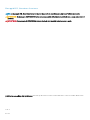 2
2
-
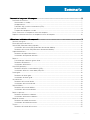 3
3
-
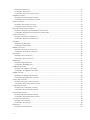 4
4
-
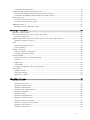 5
5
-
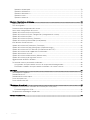 6
6
-
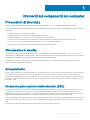 7
7
-
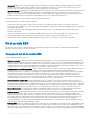 8
8
-
 9
9
-
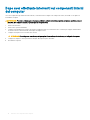 10
10
-
 11
11
-
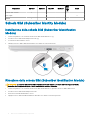 12
12
-
 13
13
-
 14
14
-
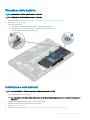 15
15
-
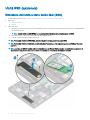 16
16
-
 17
17
-
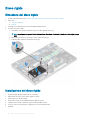 18
18
-
 19
19
-
 20
20
-
 21
21
-
 22
22
-
 23
23
-
 24
24
-
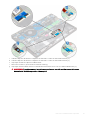 25
25
-
 26
26
-
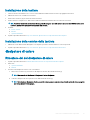 27
27
-
 28
28
-
 29
29
-
 30
30
-
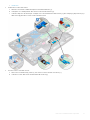 31
31
-
 32
32
-
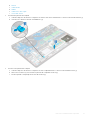 33
33
-
 34
34
-
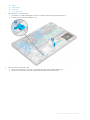 35
35
-
 36
36
-
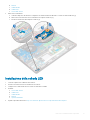 37
37
-
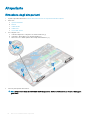 38
38
-
 39
39
-
 40
40
-
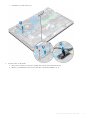 41
41
-
 42
42
-
 43
43
-
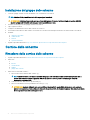 44
44
-
 45
45
-
 46
46
-
 47
47
-
 48
48
-
 49
49
-
 50
50
-
 51
51
-
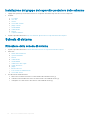 52
52
-
 53
53
-
 54
54
-
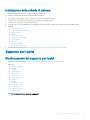 55
55
-
 56
56
-
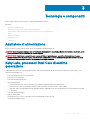 57
57
-
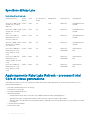 58
58
-
 59
59
-
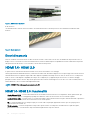 60
60
-
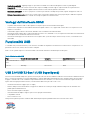 61
61
-
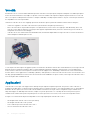 62
62
-
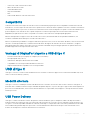 63
63
-
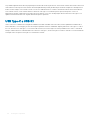 64
64
-
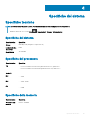 65
65
-
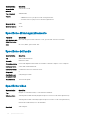 66
66
-
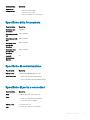 67
67
-
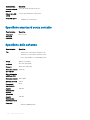 68
68
-
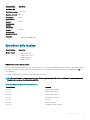 69
69
-
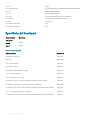 70
70
-
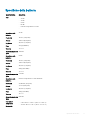 71
71
-
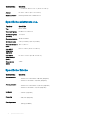 72
72
-
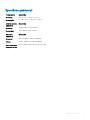 73
73
-
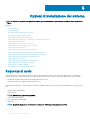 74
74
-
 75
75
-
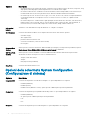 76
76
-
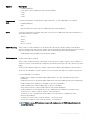 77
77
-
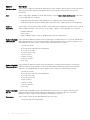 78
78
-
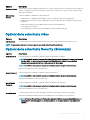 79
79
-
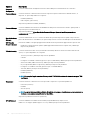 80
80
-
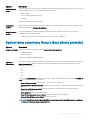 81
81
-
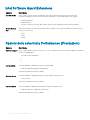 82
82
-
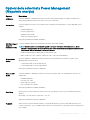 83
83
-
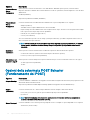 84
84
-
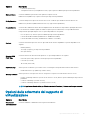 85
85
-
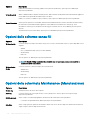 86
86
-
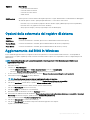 87
87
-
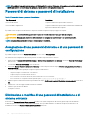 88
88
-
 89
89
-
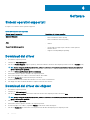 90
90
-
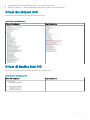 91
91
-
 92
92
-
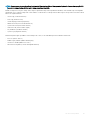 93
93
-
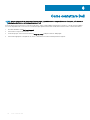 94
94
Dell Latitude 5590 Manuale del proprietario
- Tipo
- Manuale del proprietario
Documenti correlati
-
Dell Latitude 5490 Manuale del proprietario
-
Dell Latitude 5290 Manuale del proprietario
-
Dell Latitude 5580 Manuale del proprietario
-
Dell Latitude 5491 Manuale utente
-
Dell Latitude 5521 Manuale del proprietario
-
Dell Latitude E7470 Manuale del proprietario
-
Dell Precision 3530 Manuale utente
-
Dell Latitude E7470 Manuale del proprietario
-
Dell Latitude E5570 Manuale del proprietario
-
Dell Latitude 3190 Manuale del proprietario